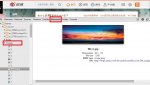PS阴影处理理论实例(2)
C)投射阴影
如果你想在photoshop中创造更逼真的阴影,你必须使用另一种技术。在photoshop中实现一种效果,总是有很多种方法。
简单的说就是使用你的物体的剪影创造阴影。
方法1
实现那种效果的一种方法是,复制图层,然后将亮度降低为0,重命名这一图层为阴影,然后将图层顺序移到原来物体图层的下面。
我已经做了一个简短的视频,来演示如何实现这种阴影,你可以在这里观看教教程。然后你可以使用扭曲工具,制作一个扭曲的影子,
或者使用高斯模糊得到一个模糊的影子,你也可以调整图层的不透明度,来控制影子的明暗。
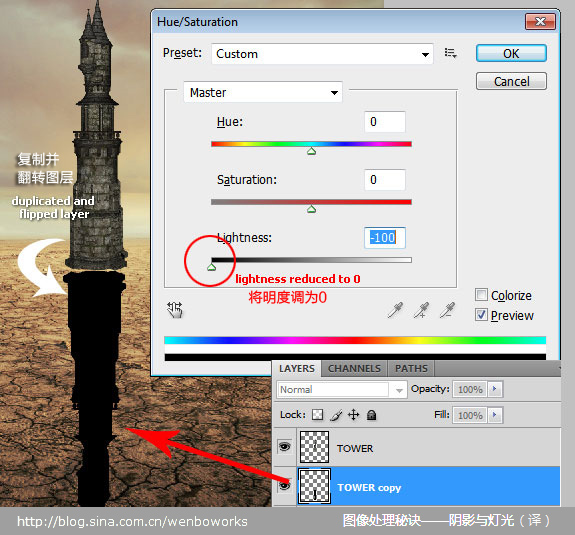
接下来,我使用了高斯模糊,降低了不透明度,并使用了图层蒙版和渐变工具,以便让阴影渐渐消失。
然后使用扭曲工具(Ctrl+T或编辑〉变换〉扭曲),把它变成倾斜的。
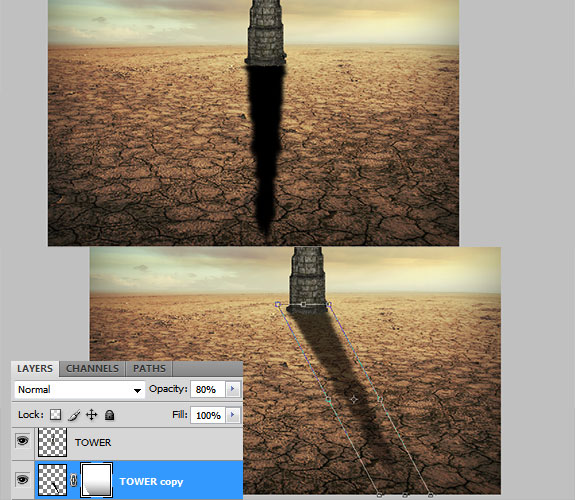
方法2
实现上面这种效果的第二种方法是使用图层样式,我认为这是更容易也是更快的方法。我将告诉你一个非常非常酷的点子,知道的人并不多。
只需将图层样式窗口打开,并添加阴影。这里最重要的事设置阴影的大小,它可以控制阴影的模糊程度。
将不透明度设置为100%,如果你想阴影半透明,可以在后面调整图层的不透明度。在这里距离的值我给的比较高,以方便观察阴影,
但这个值并不重要。
接下来,到了很酷的地方了。在图层样式的“投影”效果上右键,在弹出的面板中选择“创建图层”(wb:确实很酷,我以前也不知道还有这个命令)。
这样阴影图层就得到了。
得到这个图层后,后面的操作就基本与上面的方法一致了,你可以调整混合模式,也可以调整不透明度等等。
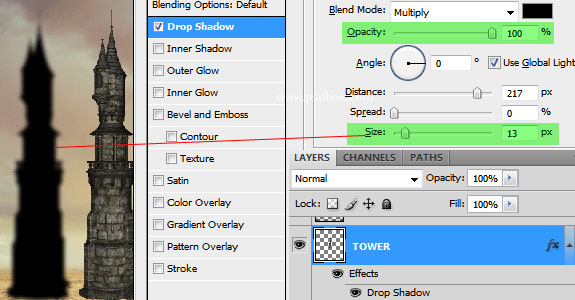
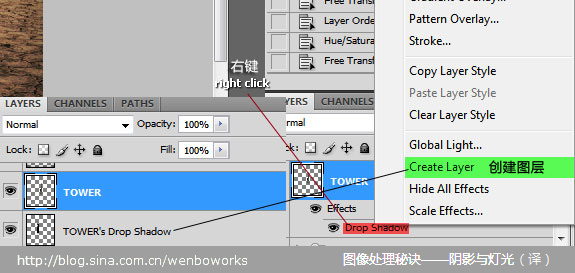
以上几乎就是我能告诉你有关阴影的所有了,下面让我们来说说灯光,我将给你演示如何创建逼真的灯光。
D)创建灯光
我想告诉你我使如何在下图中创建灯光的。这是我工作中的一个图像处理项目,关于它我会写一个完整的教程。
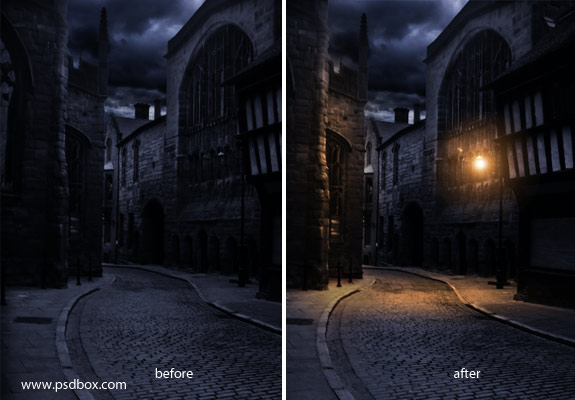
在Photoshop中实现这种效果并不难,但如果你想做的很逼真,你就得多想想了。混合模式是非常重要的,不要害怕不同的灯光效果
需要采用不同的混合模式。
第一件事是创建光源。我用一个非常大的黄色的软笔刷,画了一个大点,然后我尝试了所有的混合模式,看哪个效果最好。
请记住,混合模式跟图像的亮度是密不可分的。如果你使用了所有的混合模式都没有得到满意的效果,你可以使用一个深一点的
或饱和度低一点的颜色。

最后我创建灯光的光晕效果,使用滤镜来实现:滤镜〉渲染〉镜头光晕。创建了光晕后,这一图层其地方都成黑的了,我通过色相明度饱和度工具,
将它的颜色调整为黄色,然后将图层混合模式设置为滤色,这样黑色就消失了。
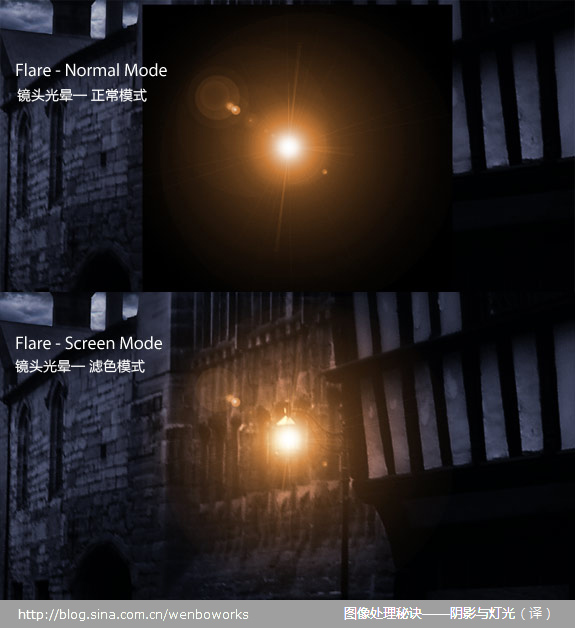
当你创建了光源,你必须考虑它对其他物体的影响,像墙面和地面。这种情况下通常使用软黄色的笔刷,将被照亮的地方变亮。
我发现, 颜色减淡 ,亮光或线性减淡(添加),灯光效果的混合模式是最好的,但正如我所说,这取决于你的背景的颜色和亮度水平。
这都取决于你在哪里使用它。
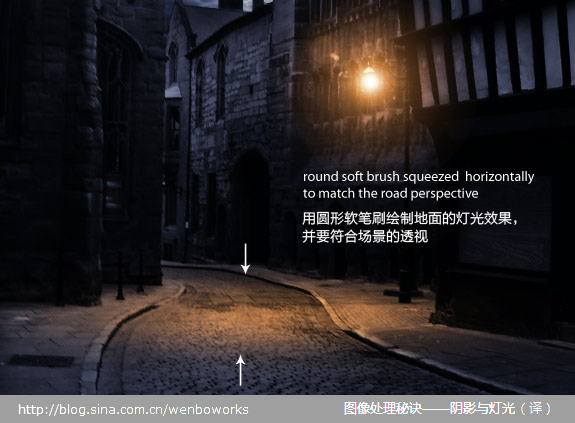
学习 · 提示
相关教程